
软件支持:64位 大小:374.7MB 系统:Win10、Win8、Win7、WinXP
安全检测:已通过360安全检测 语言:英文版 上传者:匿名用户
Substance Designer 2021的软件特点:
1、无限的3D材质创作
Version 2021是创建定制材料的工业标准,它可以为你提供全面的创意控制。
对图素进行纹理和图案设计,编辑完整的纹理。
在这种基于节点的无干扰环境中,使用预制资源或者从零开始制作材料,并利用 Designer扩展的脚本功能。
2、无损工作流程
利用非线性的工作流程立即编辑物料。
你想要改变一些东西,或者改变材料的外观吗?在任何时候改变;从不丢失任何工作。
3、素材创作
创造具有完全控制和无限表达能力的材料。
即时编辑完整的纹理集,并生成可直接与渲染或游戏引擎兼容的 Substance材料和 MDL材料。
4、强大的发电机,工具和过滤器
结合使用许多预设置的过滤器和工具来处理过程和混合工作流程。
存取并修改任何资源或过滤器的来源:您有绝对编辑控制。
5、物质生态系统的核心
该软件支持 SubstanceSource的材料创建,并为 Substance Painter和 SubstanceAlchemist不断提供新功能。

>>>>>Substance Designer 2021>>>>>
Substance Designer 2021的软件改进内容:
1、引擎
的自动内存预算分配改进了应用程序的Ram和Vram管理,现在可以更好地适应可用的系统内存。具有大量Vram的GPU现在可以进一步利用其板载内存。
2、3D视图现在支持新的“ physicalSize”语义。
自定义着色器现在可以考虑材料的物理尺寸来调整其行为。有关更多详细信息,请查看应用程序随附的着色器。
3、从库中排除内容的新设置
库现在可以排除特定的文件扩展名或特定的名称模式(在通配符的支持下)。这样就可以忽略“库”窗口中不需要的内容。
4、导出位图
时创建文件夹从图形导出位图时,现在可以指定斜杠以创建不存在的文件夹和子文件夹。这有助于组织每个图在其自己的文件夹中的位图,例如,使用:project / $(graph)/ $(identifier)。
5、SBSRender现在支持Adobe ACE和ICC配置文件
SBSRender流程(自动化工具包的一部分)现在可以在使用Adobe ACE引擎时使用适当的颜色管理来渲染Substance输出。
substance designer教程
不知道substance designer怎么导出贴图?那么就由多多小编为大家带来详细的教程以供参考吧:
一、出口方式
准备导出后,有两种方法可以访问“导出”对话框:
1、在“资源管理器”窗口中,右键单击要导出的图形,然后选择“将输出导出为位图”
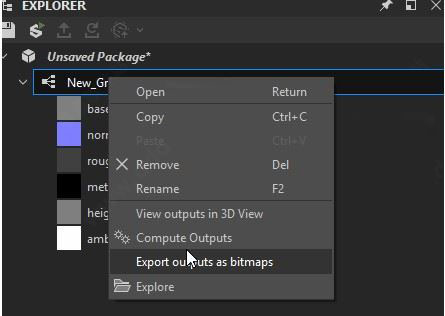
>>>>>Substance Designer 2021软件截图>>>>>
2、在“图形视图”中,单击“工具”按钮并选择“导出输出...”
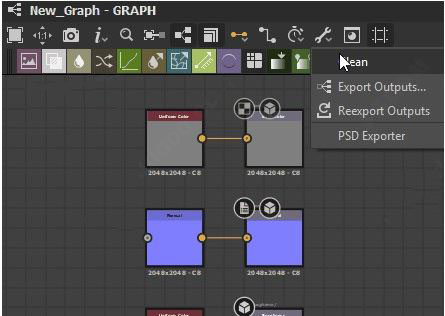
>>>>>Substance Designer 2021软件截图>>>>>
二、导出对话框
导出对话框为您提供了一些自定义导出的选项。
右侧显示的版本是标准对话框,更改分辨率可以在“图形”,“输出”上进行,也可以通过在打开对话框之前设置“父”分辨率来进行。
1、目标:所有文件的保存位置。
2、格式:用于所有导出文件的文件类型。
3、模式:基于元数据关键字生成文件类型的通用方法。下面显示了基于第一个输出的示例文件名,用于验证。
4、输出:从图形中打开或关闭特定的输出和输出组。按钮可打开或关闭所有功能。仅更改一个位图时有用。
5、自动导出:切换按钮可在进行更改后立即自动重新导出图形输出。仅用于当前图形。根据设置的不同,可能会比较繁琐。
6、导出按钮:使用当前设置导出,或关闭对话框。
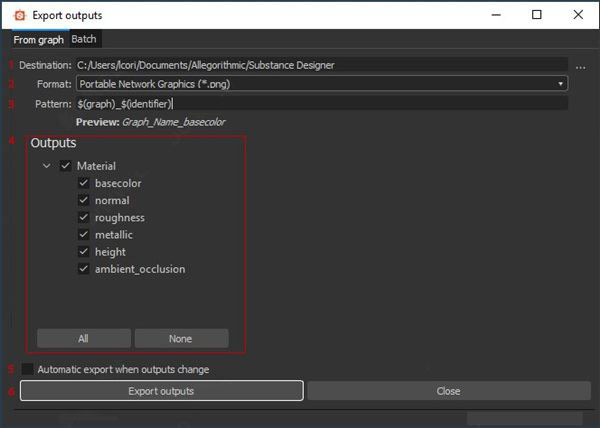
>>>>>Substance Designer 2021软件截图>>>>>
三、导出对话框(批处理/ UV拼贴)
在Designer中使用UV-Tile网格物体时,可以以略有不同的方式使用“导出”对话框,该方式允许一次批量导出多个UV-Tiles。确保您了解此工作流程,并已将物质图正确分配给一个或多个UV-Tiles。
使用与上述相同的方法启动对话框,只需确保右键单击资源管理器中的UV-Tile分配图,或者在使用“工具”时已在“图形”视图中打开了特定的UV-Tile分配图。按钮。
1、批处理选项卡:确保选择此选项卡,而不是标准的“从图形”方法,否则选项2-3将不可用。
2、UV拼贴:与“输出”一样,允许您打开或关闭特定UV拼贴的导出。
3、输出尺寸:覆盖导出分辨率,使您可以以最大尺寸导出时更小,更高效地工作。
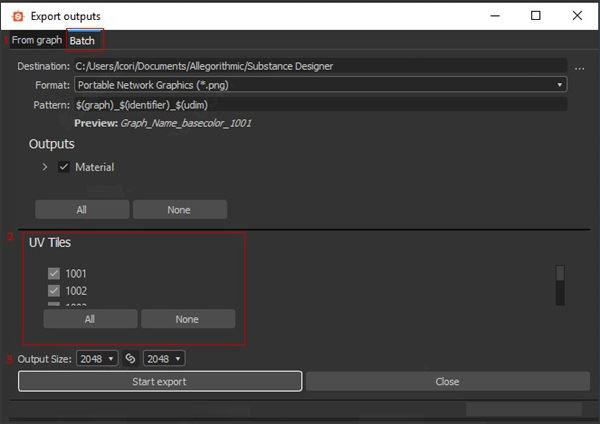
>>>>>Substance Designer 2021软件截图>>>>>
安装步骤

